win10没有音频输出设备什么原因 win10没有音频输出设备的处理方法
更新时间:2022-09-24 10:13:00作者:mei
细心的用户发现win10系统没有音频输出设备,现在电脑都有带麦克风功能,遇到此故障,先检测一下声卡是否插好或者损坏,如果一切正常,那说明系统设置出现问题,不懂如何处理的小伙伴快来阅读下文教程。
推荐:64位win10系统
1、Win+R组合键(开始菜单-运行)输入regedit。
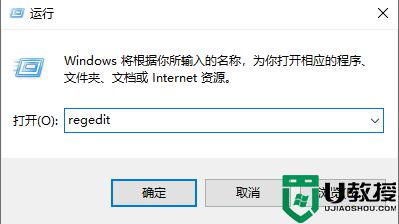
2、进入注册表后依次点进HKEY_LOCAL_MACHINE\SYSTEM\CurrentControlSet\Control\Class\{4D36E96C-E325-11CE-BFC1-08002BE10318},在右边找到UpperFilters。右键点击删除,退出注册表。
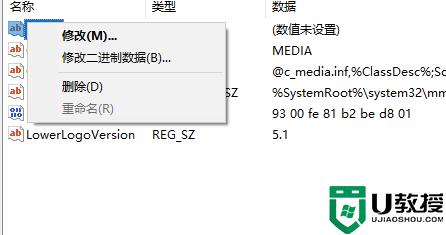
3、进入设备管理器,点开“声音”项。把带有感叹号的声音设备都卸载且删除驱动。
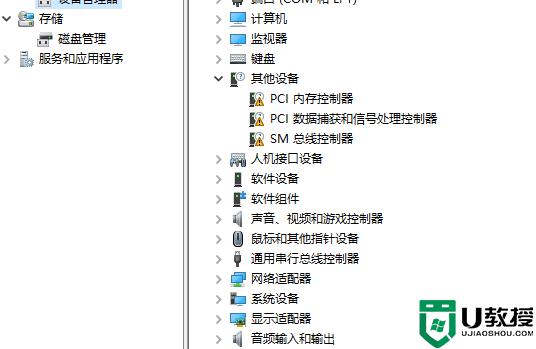
4、点击左上角的“操作”,选择“扫描检测硬件改动”,再刷新一下。
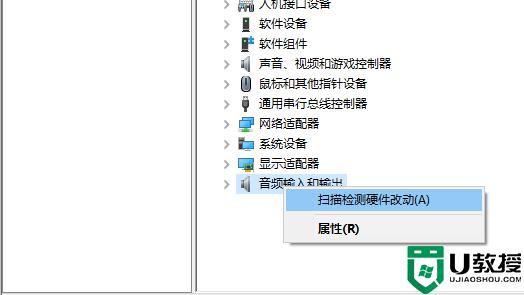
如果是电脑硬件没有问题,可以直接通过上文步骤来解决,希望能帮助到大家。
win10没有音频输出设备什么原因 win10没有音频输出设备的处理方法相关教程
- win10同时输出两个音频设备设置方法 win10电脑怎么同时输出两个音频设备
- win10音频无法找到输出设备怎么办 win10找不到音频输出设备解决方法
- win10怎么选择声音输出设备 win10选择声音输出设备的方法
- win10声音设置无法找到输入输出设备怎么处理
- w10电脑怎么双音频输出 win10如何设置两个音频输出
- win10电脑找不到音频设备怎么回事 win10没有音频设备的解决教程
- win10未安装任何音频输出设备怎么办
- Win10显示未安装任何音频输出设备怎么回事 系统之家
- Win7显示未安装任何音频输出设备的解决方法 系统之家
- win10喇叭显示未安装任何音频输出设备如何解决
- Win11如何替换dll文件 Win11替换dll文件的方法 系统之家
- Win10系统播放器无法正常运行怎么办 系统之家
- 李斌 蔚来手机进展顺利 一年内要换手机的用户可以等等 系统之家
- 数据显示特斯拉Cybertruck电动皮卡已预订超过160万辆 系统之家
- 小米智能生态新品预热 包括小米首款高性能桌面生产力产品 系统之家
- 微软建议索尼让第一方游戏首发加入 PS Plus 订阅库 从而与 XGP 竞争 系统之家
win10系统教程推荐
- 1 window10投屏步骤 windows10电脑如何投屏
- 2 Win10声音调节不了为什么 Win10无法调节声音的解决方案
- 3 怎样取消win10电脑开机密码 win10取消开机密码的方法步骤
- 4 win10关闭通知弹窗设置方法 win10怎么关闭弹窗通知
- 5 重装win10系统usb失灵怎么办 win10系统重装后usb失灵修复方法
- 6 win10免驱无线网卡无法识别怎么办 win10无法识别无线网卡免驱版处理方法
- 7 修复win10系统蓝屏提示system service exception错误方法
- 8 win10未分配磁盘合并设置方法 win10怎么把两个未分配磁盘合并
- 9 如何提高cf的fps值win10 win10 cf的fps低怎么办
- 10 win10锁屏不显示时间怎么办 win10锁屏没有显示时间处理方法

